Cách chặn bình luận xúc phạm trên Facebook
Cách chặn bình luận phản cảm và xúc phạm theo từ khóa trên Facebook sẽ giúp bạn loại bỏ ngay những nội dung không mong muốn hiện thị trên mạng xã hội này.
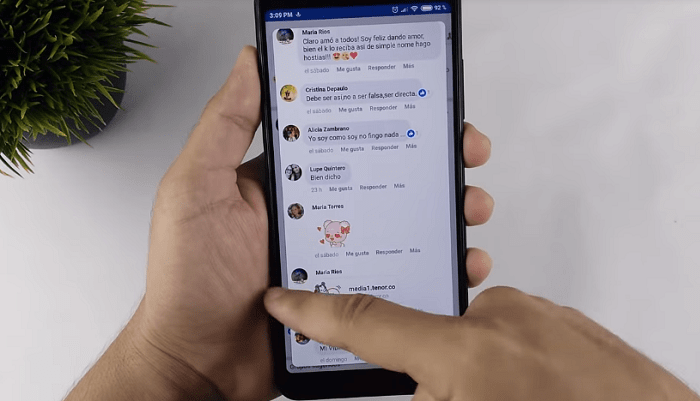
Tưởng chừng tính năng tạo danh sách từ ngữ bị cấm khi bình luận chỉ có trên quản lý trang, nhóm nhưng giờ đây Facebook đã bổ sung cho người dùng sử dụng ngay trên tài khoản của họ. Với tính năng này bạn có thể chặn được những dòng bình luận chứa nội dung thô tục, mang hàm ý xúc phạm hay bất kỳ một từ nào mà bạn không thích mà người khác thể hiện trên tất cả các nguồn chứ không riêng gì dòng thời gian như nhóm, fanpage…
Để sử dụng tính năng chặn bình luận theo từ cấm trên Facebook, người dùng chỉ cần trải qua giai đoạn thiết lập sau đó liệt kê những từ khóa mà thậm chí là biểu tượng cảm xúc mình không thích rồi lưu lại là nó sẽ tự động được kích hoạt. Hiện tại tính năng chặn bình luận theo từ cấm trên Facebook chỉ có mặt trên Facebook phiên bản web cho một số tài khoản ưu tiên trải nghiệm. Do đó nếu bạn không nhìn thấy tính năng này hãy vui lòng chờ đợi một thời gian sau, nó sẽ chính thức đi hoạt động trên hầu hết các phiên bản kể cả ứng dụng Facebook trên di động.
Hướng dẫn thêm từ cấm để chặn bình luận không mong muốn trên Facebook
Bước 1: Sau khi đăng nhập tài khoản Facebook trên giao diện web dành cho máy tính, các bạn bấm vào liên kết dưới để di chuyển nhanh đến tính năng Cài Đặt:
Bước 2: Tại đây bên góc trái bạn chọn tiếp mục Dòng thời gian và gắn thẻ, ngay sau đó ở góc phải mục Dòng thời gian sẽ hiển thị tính năng Ẩn bình luận chứa một số từ nhất định ra khỏi dòng thời gian của bạn hãy bấm vào nút Chỉnh sửa.

Bước 3: Điền các từ cấm mà bạn muốn vào ô trống, các từ cấm sẽ được phân tách nhau bằng dấu phẩy. Bạn có thể điền mọi từ ngữ mà mình không muốn nhìn thấy. Bên cạnh đó bạn còn có thể chặn các biểu tượng cảm xúc qua hình mặt cười kế bên ô nhập.

Bước 4: Sau khi hoàn tất việc lên danh sách từ cấm cần chặn trong bình luận, các bạn hãy bấm vào nút Thêm và bấm thêm nút Lưu thay đổi để kích hoạt tính năng chặn bình luận bằng từ cấm.

Như vậy là xong, từ giờ trở đi tất cả những từ cấm trong danh sách mà bạn đã liệt kê sẽ không còn được hiển thị với bạn nữa. Nếu thấy hữu ích đừng quên chia sẻ bài viết cho bạn bè cùng sử dụng để trải nghiệm Facebook tốt hơn nhé!
Tài trợ

